- 8 Haz 2024
- 10,187
- 5,645
- 4,424

Bu makalede, bir Microsoft Surface Dizüstü Bilgisayar 4’ün nasıl kilitleneceği açıklanmaktadır.
Microsoft Surface Dizüstü Bilgisayar 4 Nasıl Kilitlenir?
Klavyenin sağ üst köşesinde (PgDn ve Del tuşları arasında) bulunan Güç düğmesine basarak Microsoft Surface Laptop 4’ü kilitleyebilirsiniz. Bu, ekranı kapatır ve dizüstü bilgisayarı kilitler.
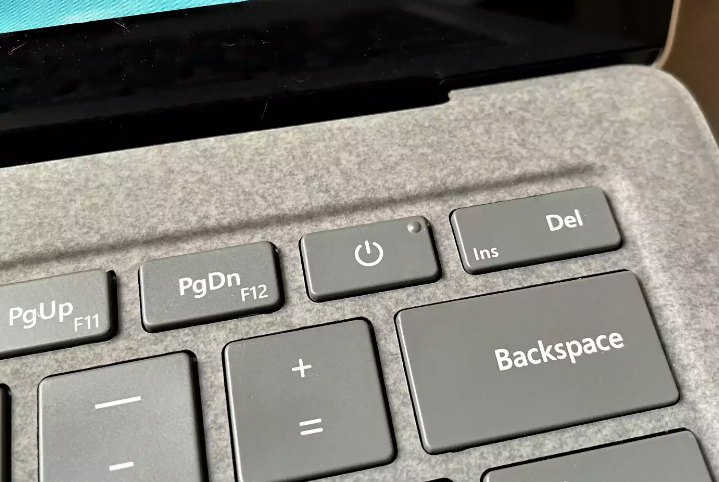
Alternatif olarak, Windows+L klavye kısayolunu da kullanabilirsiniz. Bu tuşlara aynı anda basmak Surface Laptop 4’ü kilitler ancak ekranı kapatmaz.
Son olarak, Ctrl+Alt+Delete tuşlarına basarak Surface Laptop 4’ü kilitleyebilirsiniz. Ekran maviye dönecek ve çeşitli seçenekler sunacaktır. Kilitle’ye dokunun. Bu, dizüstü bilgisayarı kilitler ancak ekranı kapatmaz.
Surface Laptop 4’ü uyku moduna alarak da kilitleyebilirsiniz. Daha fazlası için Windows 10’un uyku modu kılavuzumuzu okuyun. Windows 10 başlatıldığında her zaman oturum açmayı gerektirdiğinden, dizüstü bilgisayarı kapatmak da onu etkili bir şekilde kilitler.
Microsoft Surface Dizüstü Bilgisayar 4’ün Kilidini Açma
Mevcut herhangi bir hesapla Windows 10’da oturum açarak Microsoft Surface Laptop 4’ün kilidini açabilirsiniz. Çoğu durumda, dizüstü bilgisayarı açtığınızda otomatik olarak oturum açmanız istenir. Bu olmazsa, klavyedeki Güç düğmesine basın.
Surface Laptop 4’te oturum açmanın ve kilidini açmanın birkaç yolu vardır.
Oturum Aç’a dokunun (dizüstü bilgisayarda hesap güvenliği ayarı yoksa)
Bir parola girin
PIN girin
Windows Merhaba Yüz Tanıma’yı kullanın
Fiziksel bir güvenlik anahtarı kullanın
Surface Laptop 4’ün kilidini yalnızca önceden ayarlanmış bir oturum açma seçeneğiyle açabilirsiniz. Ancak çoğu durumda, Windows 10 kurulum işlemi bir Surface cihazı kurarken bir parola oluşturmanızı istediğinden, en azından bir parola girmeniz istenir.
Oturum Açma Seçeneklerimi Nasıl Değiştiririm?
Yukarıda listelenen oturum açma seçeneklerinin tümü Oturum Açma seçenekleri menüsünde bulunur. İşte ona nasıl erişeceğiniz.
1-Windows Başlat’a dokunun.
2-Ayarları şeç.
3-Hesaplar’ı seçin.
4-Oturum açma seçenekleri’ne dokunun.
5-Alternatif olarak, Oturum Açma için Windows Araması seçenekleri gerçekleştirebilirsiniz. İlk sonuç olarak görünmelidir.
Oturum açma seçenekleri, Surface Laptop’ta potansiyel olarak oturum açabileceğiniz tüm yolları listeler. Her seçeneği farenizle seçip ekrandaki talimatları izleyerek ayarlayabilirsiniz.





